win7系统上怎么关闭u盘提示扫描并修复功能
时间:2024-01-12 02:50:15
来源:互联网网友
作者:秒查询软件园
我们在win7系统下,u盘提示扫描并修复这项功能相信绝大部分用户都十分熟悉了,也有用户们表示这个功能影响着u盘读取速度和电脑反应速度。那么如何关闭u盘提示扫描并修复功能呢?不懂的朋友一起来看看吧。
u盘提示扫描并修复操作步骤:
1、按快捷键“win+r”打开运行窗口,在窗口中输入“services.msc”,然后点击确定,如图:
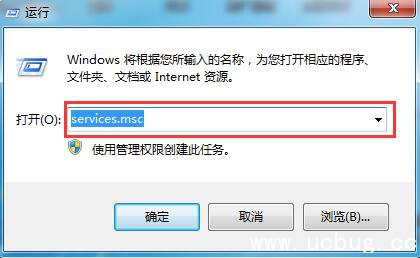
2、服务窗口中找到“shell hardware detection”并双击该选项,如图:
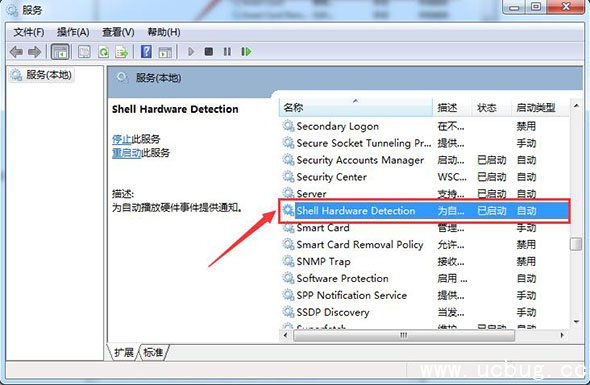
3、在弹出的属性窗口中,在“常规”选项卡中,启动类型改为“禁用”,点击确定,完成设置后重新将u盘插到电脑上就可以了。如图:
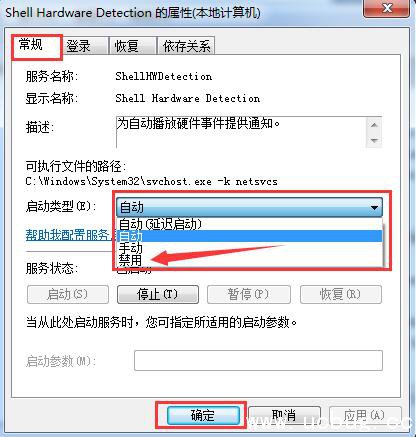
win7禁止u盘提示扫描并修复功能详细方法就为大家介绍到这里了,如果有用户的u盘提示扫描并修复依然不休停,大家可以使用以上教程关闭扫描并修复功能,希望能够帮到有需要的用户。
- 上一篇:Win系统下怎么给u盘设置密码
- 下一篇:win7系统下u盘被屏蔽怎么解除
相关文章
简介:Joke on Disk Size 是一款帮助你的U盘扩容的工具。用户可以通过此软件把你的U盘内存增大,也可以把你的U盘改成任意容量,是U盘必备的软件。 使用方法: 1、该小工具为绿色版免安装版,下载完成后解压即可进入小工具使用 2、先打开工具,随后插入U盘 3、即可
查看详情
推荐文章
文章排行
















